В этом уроке мы научимся выполнять очень важный и интересный процесс, о котором рано или поздно нам придется знать. По сути, речь идет о том, как перенести контакты с iPhone на Android и с Android на iPhone, процесс, который намного проще, чем вы думаете, и который может оказаться очень полезным для вас при выполнении обмена.

Содержание статьи
Важность обучения переносу контактов с iPhone на Android и с Android на iPhone
Основная причина, по которой многие пользователи решают узнать, как перенести контакты с iPhone на Android и с Android на iPhone, связана именно с необходимостью в конкретный момент перенести контакты на другое устройство с другой операционной системой.
То есть может случиться так, что у нас есть iPhone и мы собираемся переходить на Android, или наоборот, у нас есть устройство с операционной системой Android, и мы приобрели iPhone, так что, если у нас много контактов на нашему терминалу, было бы очень сложно передавать их один за другим с одного устройства на другое.
Поэтому, независимо от того, в каком направлении мы хотим произвести обмен, мы должны знать, что существуют автоматизированные процессы, которые значительно упростят задачу, чтобы всего за несколько минут мы могли начать использовать наше новое устройство со всеми телефонами. у нас было. в старом
Также существует вероятность того, что, например, у нас есть бизнес, компания, и мы должны предоставить мобильные устройства работникам, которым мы должны предоставить ряд конкретных контактов, с которыми они будут устанавливать связь. связь для своих различных задач.
Если нам придется выполнять этот процесс вручную один за другим, очевидно, мы собираемся посвятить много времени, усилий и жертв, но с помощью этого метода, независимо от операционной системы каждого из терминалов, которые мы собираемся распространять. , мы сможем обменять телефон быстро и легко.
С другой стороны, есть и люди, которые используют оба терминала одновременно или даже хотят иметь дополнительную резервную копию своих контактов, поэтому вам также может быть интересно узнать, как осуществить этот процесс, упростив его. как можно больше.
Инструкция по переносу контактов с iPhone на Android и с Android на iPhone

Как только мы поймем некоторые основные причины, по которым нам, возможно, придется научиться перенести контакты с iPhone на Android или с Android на iPhone, следующее - узнать, какие шаги нам нужно выполнить, и для этого мы подготовили два очень простых руководства, которые мы покажем вам ниже и которые с помощью нескольких простых шагов помогут вам изучить процесс его выполнения. в очень простом виде.
Как перенести контакты с iPhone на Android
В случае, если у вас возникнет необходимость перенести контакты с iPhone на устройство с операционной системой Android, процесс очень прост, и для этого нам нужно будет всего лишь воспользоваться сервисом облачного хранилища iCloud.
Что мы собираемся сделать, так это создать файл с iPhone, который будет содержать все контакты на нашем устройстве, а затем загрузить его в нашу учетную запись Gmail, из которой мы сможем очень легко перенести его на наше устройство с операционной системой Android.
Для этого, очевидно, нам потребуется синхронизировать наш Android с учетной записью Gmail, что вы, вероятно, уже сделали ранее, чтобы иметь возможность использовать все функции устройства.
Первое, что нам нужно сделать, это доступ к iCloud с нашего устройства с операционной системой Android, поэтому мы будем наблюдать левый нижний угол экрана, где появляется раздел контактов.
Единственное, что нам нужно сделать, это экспортировать контакты в формате vCard, и этот процесс будет выполнен за минимальный период времени.
Получив файл, мы должны ввести его в доступное место, например, в папку загрузок.
Теперь нам просто нужно получить доступ к Gmail с нашего Android-устройства, чтобы войти в раздел «Контакты».
Здесь мы найдем опцию «Импортировать контакты», на которую нам нужно будет нажать, чтобы открылось окно, которое позволит нам выбрать файл vCard, который мы создали через iCloud.
После этого начнется перенос контактов в нашу операционную систему Android, поэтому через несколько секунд или несколько минут все будет зависеть от количества контактов на нашем iPhone, перенос будет осуществляться с каждым из них. из них.
Напоминаем, что, прежде чем считать его действительным, проверьте, нет ли какого-либо контакта, который мог остаться позади, тем самым гарантируя, что шаг был выполнен с максимальной эффективностью.
Как перенести контакты с Android на iPhone
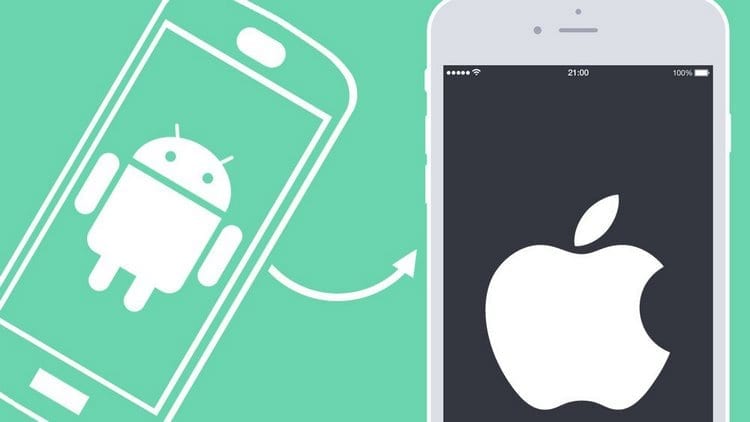
В этом случае мы собираемся перенести контакты с Android на наш iPhone, и для этого нам нужно будет использовать приложение, которое будет отвечать за выполнение всего процесса, просто следуя нескольким очень простым инструкциям. простые шаги.
Речь идет о приложении Move to iOS, и прежде чем приступить к процессу, стоит отметить, что этот инструмент, который мы можем совершенно бесплатно загрузить из Google Play, позволит нам не только переносить контакты с нашего устройства Android на наш iPhone, но мы также сможем передавать другие важные элементы, такие как календари, историю сообщений, которые есть на нашем Android, закладки, сохраненные в браузере, учетные записи электронной почты, фотографии, видео и т. д.
Другими словами, это очень простая в использовании программа, которая также позволяет нам выполнить очень полную передачу всего контента, который у нас есть на устройстве Android, на устройство с операционной системой iOS.
Что ж, первое, что нам нужно сделать, это подключить наш Android и наш iPhone к одной и той же сети Wi-Fi, например, той, которая есть у нас дома.
Это необходимо, так как приложению необходимо будет связать оба устройства, установив связь через это соединение.
Теперь мы можем перейти на наше Android-устройство, чтобы скачать Переехать на iOS и выполнить установку. Важно иметь в виду, что это приложение работает на устройствах с операционной системой Android 4.0 или более поздней версии, но если она более ранняя, вы не сможете его использовать.
Входим в приложение на Android и нажимаем «Найти код», после чего на iPhone открывается окно под названием «Перенос с Android».
Теперь нам нужно подождать несколько секунд, пока на iPhone не появится код длиной до 10 цифр, который мы должны скопировать на наш Android в отведенном для него разделе.
Как только это будет сделано, подождем еще несколько секунд, и на Android-устройстве откроется новое окно под названием «Передача данных».
Теперь нам остается только указать контент, который мы хотим перенести с Android на iPhone, нажимаем «Далее» и процесс начнется.
В это время мы увидим индикатор выполнения на устройстве Android и еще один на iPhone.
Тот, который появляется на устройстве Android, завершится раньше другого, поскольку в основном он сообщает нам процент выполненной загрузки данных, а полоса на устройстве Apple представляет собой статус загрузки данных.
Поэтому в любом случае очень важно дождаться, пока обе полоски дойдут до конца, тем самым полностью завершив процесс переноса.
Напоминаем, что время, которое займет этот процесс, будет зависеть от объема контента, который мы собираемся перенести, поскольку, если мы перенесем только контакты, он будет завершен всего за несколько минут, а если мы также перенесем видео и изображения. , то время значительно увеличится.
И конечно, если у вас устройство с системой Android ниже версии 4.0, то шаг необходимо выполнить путем синхронизации контактов в Gmail с iPhone, поскольку указанное нами приложение не будет работать в этих версиях.
Однако, поскольку подавляющее большинство уже используют более поздние версии, вы не должны увидеть никаких проблем в этом плане, поэтому сможете провести процесс без непредвиденных событий.
Студент промышленной инженерии и любитель письма и технологий, в течение нескольких лет я участвовал в различных страницах с целью всегда быть в курсе последних тенденций и вносить свою песчинку в эту огромную сеть распространения, которую мы знаем как Интернет.




